Cómo deshabilitar las pestañas de borde en el cuadro de diálogo Alt + Tab en Windows 10
Con cambios recientes en Windows 10, las pestañas abiertas en el navegador Microsoft Edge aparecen en el cuadro de diálogo de cambio de ventana Alt + Tab como ventanas individuales. Si no está satisfecho con este cambio, es fácil revertirlo al comportamiento clásico, cuando la aplicación Edge aparece como un solo icono en Alt + Tab.
Anuncio
Microsoft describe el cambio de la siguiente manera.
¿Eres multitarea? sus pestañas abiertas en Microsoft Edge comenzarán a aparecer en Alt + TAB, no solo en la activa en cada ventana del navegador. Estamos haciendo este cambio para que pueda volver rápidamente a lo que estaba haciendo, dondequiera que lo estuviera haciendo.
Así es como funciona en acción:
https://winaero.com/blog/wp-content/uploads/2020/07/edge-alt-tab.mp4Si desea ver menos pestañas de Edge en el cuadro de diálogo Alt + Tab, o eliminarlas por completo de allí y tener la vista previa en miniatura clásica de Edge de la ventana del navegador, es posible configurar esta función en Configuración. Afortunadamente, Microsoft ofrece la opción adecuada.
cómo eliminar videos que me gustan de youtube
Para deshabilitar las pestañas de borde en el cuadro de diálogo Alt + Tab en Windows 10,
- Abre el Aplicación de configuración .
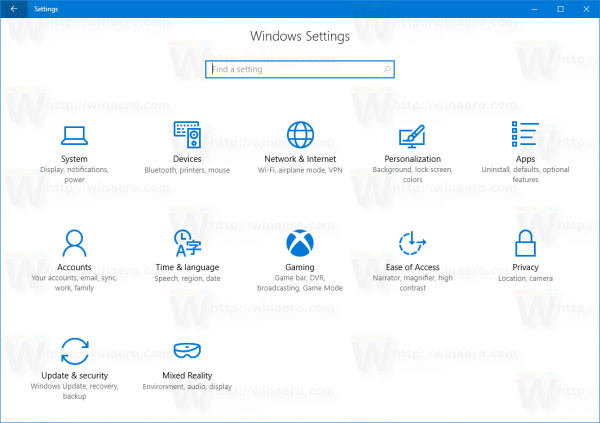
- IrConfiguración> Sistema> Multitarea.
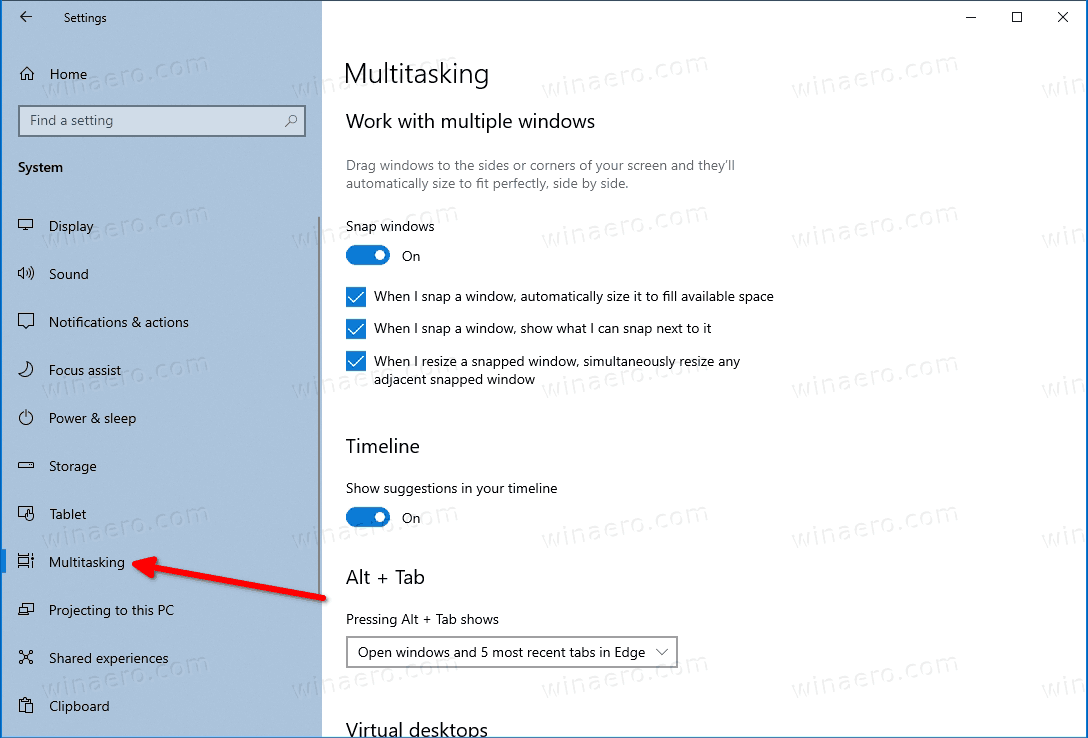
- A la derecha, vaya alAlt + Tabuladorsección.
- DebajoAl presionar Alt + Tab se muestraSeleccioneAbrir solo Windowsde la lista desplegable de opciones.
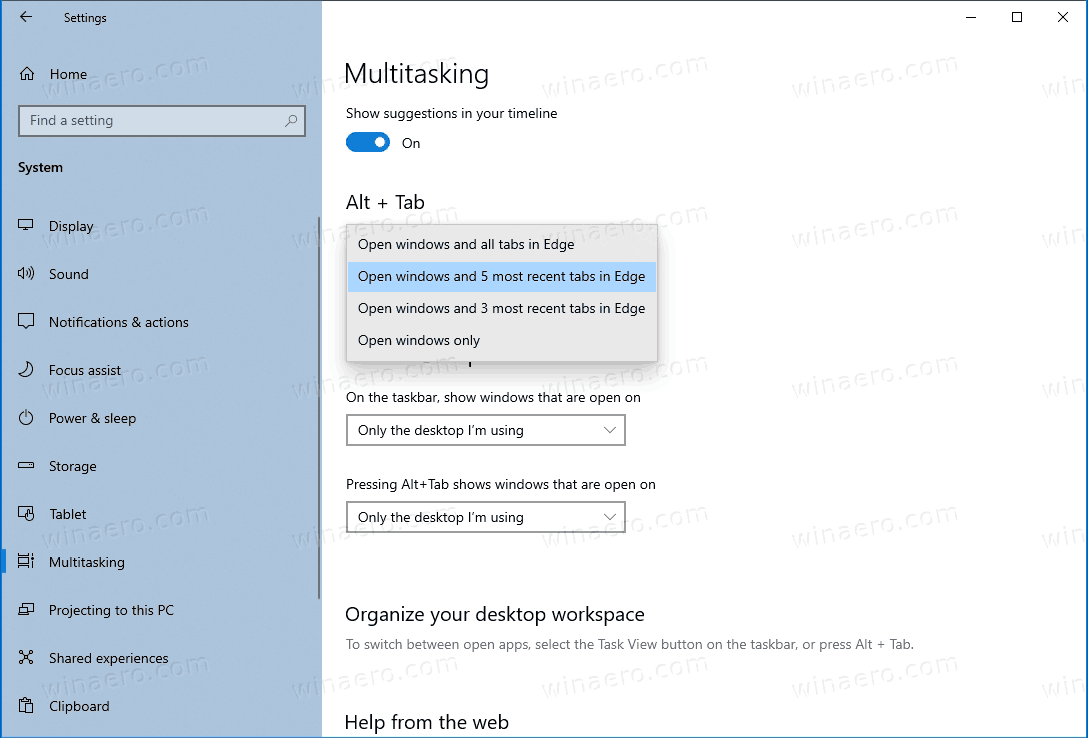
- Alternativamente, puede seleccionar una de las siguientes opciones según sus preferencias.
- Abrir ventanas y todas las pestañas en Edge
- Abra Windows y las 5 pestañas más recientes en Edge (predeterminado)
- Abra Windows y las 3 pestañas más recientes en Edge
- Abrir solo Windows
¡Estás listo!
Microsoft Edge es ahora un navegador basado en Chromium con una serie de características exclusivas como Leer en voz alta y servicios vinculados a Microsoft en lugar de Google. El navegador ya ha recibido algunas actualizaciones, con soporte para dispositivos ARM64 en Edge estable 80 . Además, Microsoft Edge todavía admite una serie de versiones antiguas de Windows, incluido Windows 7, que recientemente llegó a su fin de soporte . Revisa Versiones de Windows compatibles con Microsoft Edge Chromium y Hoja de ruta más reciente de Edge Chromium . Finalmente, los usuarios interesados pueden descargar Instaladores de MSI para implementación y personalización.

Para las versiones preliminares, Microsoft utiliza actualmente tres canales para entregar actualizaciones a Edge Insiders. El canal Canary recibe actualizaciones a diario (excepto los sábados y domingos), el canal Dev recibe actualizaciones semanalmente y el canal Beta se actualiza cada 6 semanas. Microsoft es va a ser compatible con Edge Chromium en Windows 7, 8.1 y 10 , junto con macOS, Linux (próximamente) y aplicaciones móviles en iOS y Android. Los usuarios de Windows 7 recibirán actualizaciones hasta el 15 de julio de 2021 .

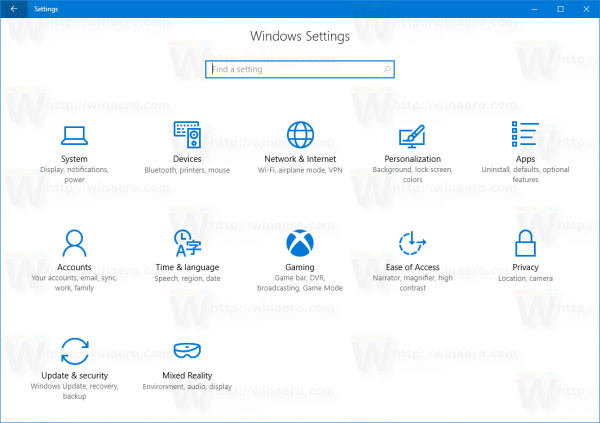
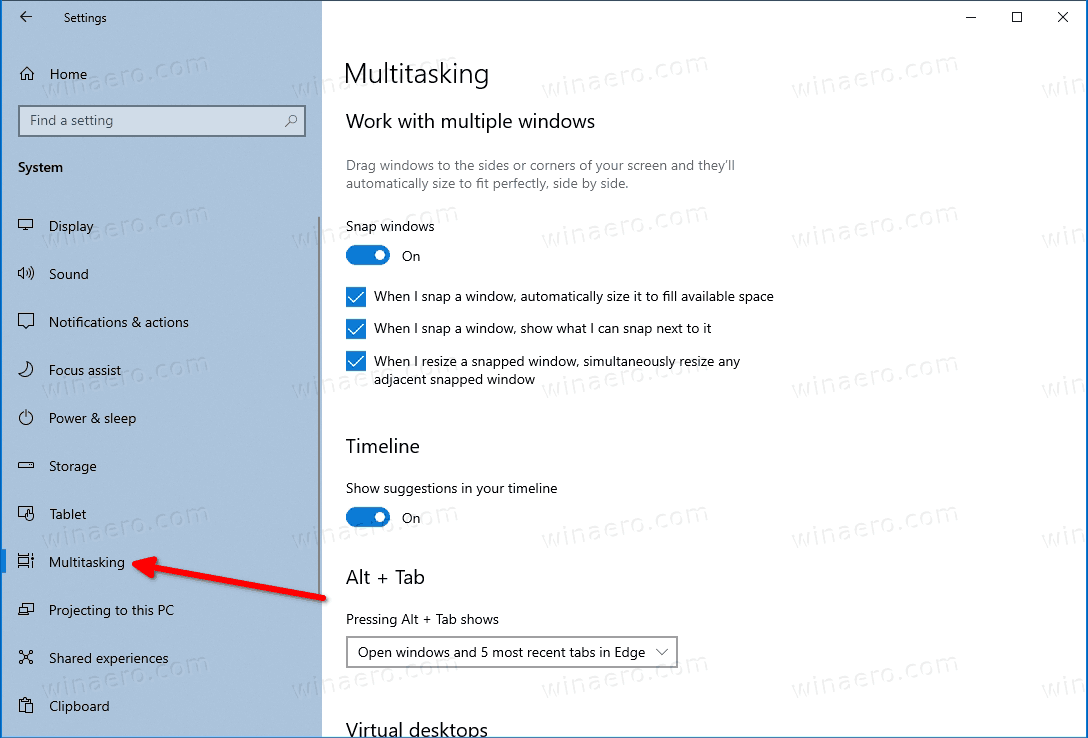
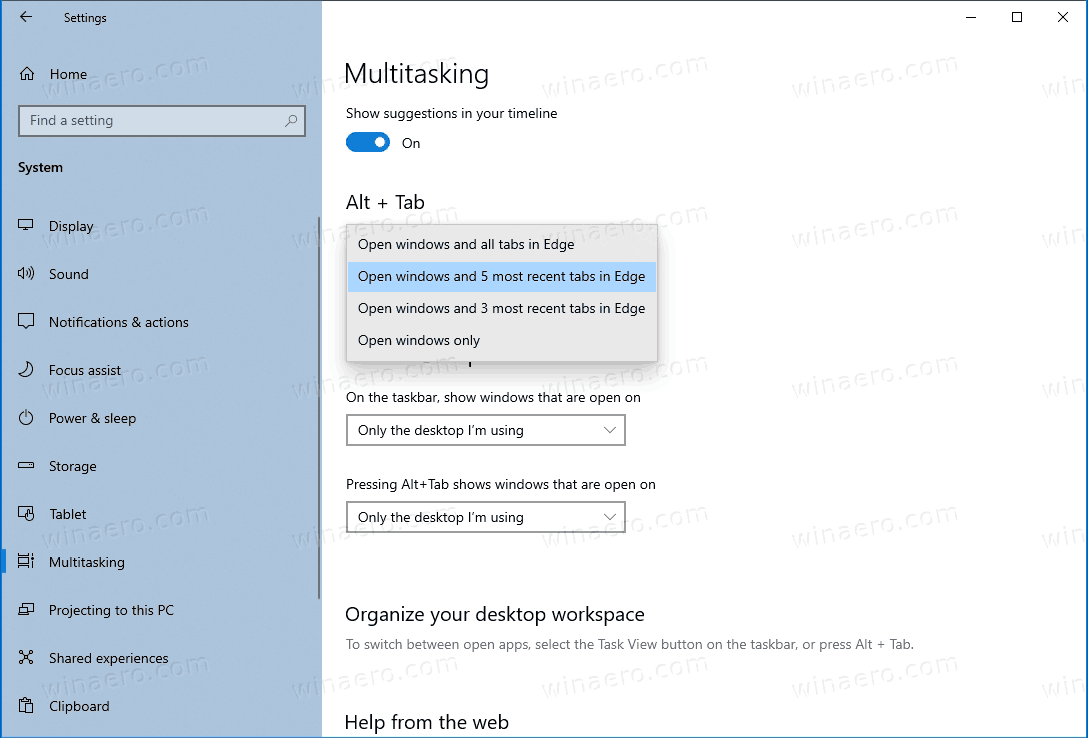








![Cómo eliminar a alguien de un texto de grupo [Android y iPhone] | Explicado](https://www.macspots.com/img/blogs/82/how-remove-someone-from-group-text-explained.jpg)